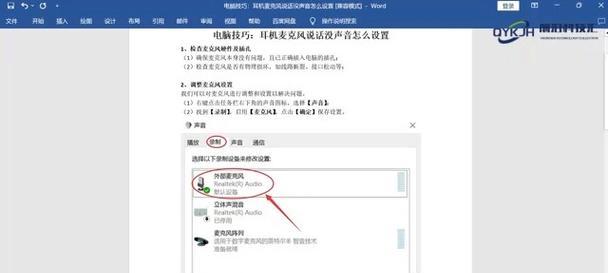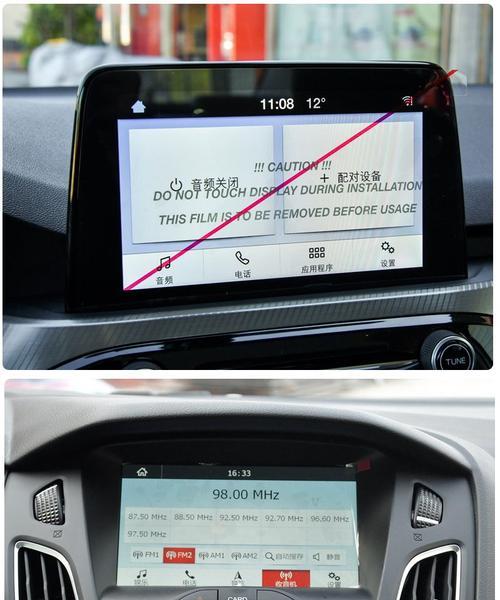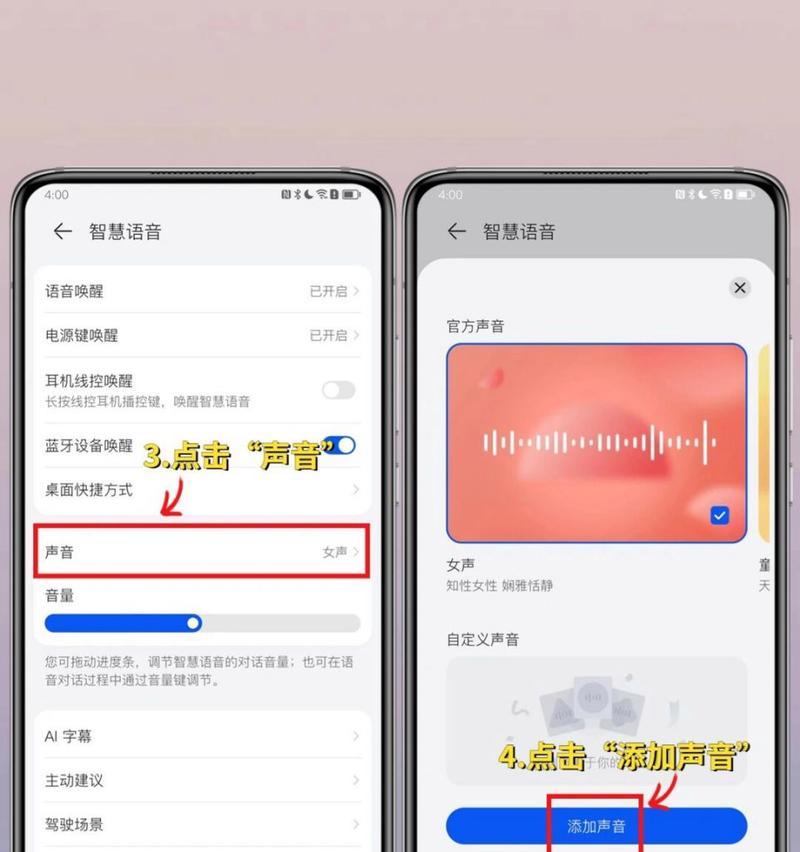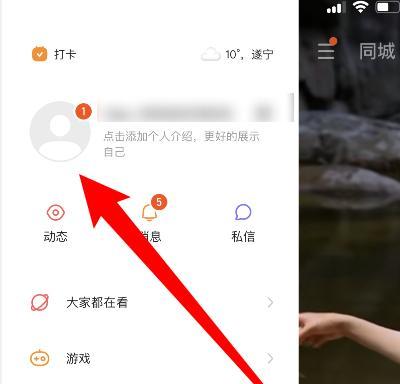解决电脑耳机没有声音的问题(掌握关键设置)
游客 2024-08-18 09:27 分类:电脑知识 66
在使用电脑时,我们通常会使用耳机来享受音乐、观看影片或进行语音通话。然而,有时候我们可能会遇到电脑耳机无声的问题,这给我们带来了不便和困扰。本文将帮助您解决电脑耳机没有声音的问题,让您重新享受到高品质的音频体验。
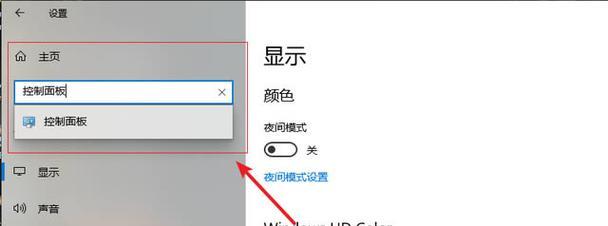
一、检查耳机连接
1.确认耳机插头已完全插入电脑的音频插孔中
2.检查耳机线是否有破损或断开的情况
3.尝试使用其他耳机连接到同一音频插孔上,确认问题是否出在耳机本身
二、调整音量设置
1.点击任务栏上的音量图标
2.确保“耳机”或“扬声器”选项已选中,并将音量调至合适的水平
3.在“混音器”选项中,检查各个应用程序的音量设置是否正常
三、检查默认播放设备
1.右击任务栏上的音量图标,选择“声音”
2.在“播放”选项卡中,确认耳机已设置为默认播放设备
3.如果没有,请右击耳机选项并选择“设为默认设备”
四、更新声卡驱动程序
1.右击“此电脑”图标,选择“属性”
2.点击“设备管理器”,展开“声音、视频和游戏控制器”
3.右击声卡驱动程序,并选择“更新驱动程序软件”,按照提示进行操作
五、检查音频设置
1.在开始菜单中搜索“控制面板”,点击进入
2.选择“硬件和声音”,再选择“声音”
3.在“播放”选项卡中,找到耳机选项并双击
4.确保“使用此设备(启用)”已选中,如未选中请勾选上
六、重新安装音频驱动程序
1.打开设备管理器
2.找到并右击声卡驱动程序,选择“卸载设备”
3.重新启动电脑,系统会自动安装最新的驱动程序
七、运行音频故障排除工具
1.打开“设置”,选择“更新和安全”
2.点击“故障排除”,在“播放音频”部分点击“运行该故障排除工具”
3.按照提示进行操作,等待工具修复问题并重新测试耳机
八、检查应用程序音频设置
1.打开应用程序并进入其设置选项
2.检查音频输出设备是否选择为耳机
3.调整音量和音频设置,确保没有静音或异常设置
九、清理耳机插孔和插头
1.将电脑关机,并断开耳机
2.使用棉签蘸取少量酒精轻轻擦拭耳机插孔和插头
3.等待酒精完全干燥后,重新连接耳机并测试声音
十、检查其他设备的干扰
1.将其他外部设备与电脑断开连接,如扬声器、蓝牙设备等
2.重新测试耳机,确认是否存在其他设备的干扰问题
十一、更换耳机线
1.如果耳机线有明显损坏或断开,考虑更换一条新的耳机线
2.尝试不同的连接方式,如USB接口或蓝牙连接
十二、重启电脑
1.在调整了上述设置后,重启电脑可以帮助解决一些临时性的问题
2.重新启动后,测试耳机是否有声音
十三、检查操作系统更新
1.打开“设置”,选择“更新和安全”
2.点击“检查更新”,确保操作系统是最新版本
3.安装任何可用的更新,并重新测试耳机
十四、查找专业帮助
1.如果经过尝试上述方法仍然无法解决问题,可以联系电脑维修专业人员进行进一步的故障排除
电脑耳机没有声音可能是由于连接问题、音量设置错误、驱动程序过期或其他因素导致的。通过检查连接、调整设置、更新驱动程序等方法,我们可以解决大部分的无声问题。如果问题仍然存在,寻求专业帮助将是解决问题的最佳途径。通过以上措施,我们可以快速恢复电脑耳机的音频功能,继续享受高品质的音乐和娱乐体验。
电脑耳机没声音问题的解决方法
在使用电脑耳机时,有时候会出现耳机没有声音的情况,这给我们的音频体验带来了困扰。然而,大多数情况下,这个问题可以通过简单的调整电脑设置来解决。本文将介绍如何解决电脑耳机没有声音的问题,帮助读者重新享受高质量的音频体验。
1.检查物理连接
确保耳机正确连接到电脑的音频插孔,并检查插头和插孔是否干净、无损坏。
2.调整音量设置
检查电脑音量设置,确保耳机音量未被静音或调至最低,并尝试逐渐增加音量,查看是否有声音输出。
3.更改默认音频设备
进入电脑的音频设置,将耳机设置为默认音频设备,以确保音频输出被正确地传送到耳机。
4.更新或重新安装音频驱动程序
检查电脑的音频驱动程序是否需要更新,并按照驱动程序提供商的指示进行操作,或尝试重新安装驱动程序。
5.检查耳机线路和插孔
检查耳机线路是否损坏,如果有问题,尝试更换耳机线路或修复损坏的部分。同时,检查电脑的音频插孔是否有损坏或松动。
6.禁用其他音频设备
在音频设置中禁用除耳机以外的其他音频设备,确保电脑将音频输出仅发送到耳机。
7.检查音频应用程序设置
确保音频应用程序的设置正确,例如选择正确的音频输出设备,调整音量等。
8.重启电脑和耳机
尝试重新启动电脑和耳机,以消除可能的临时故障或错误。
9.使用其他耳机或设备进行测试
使用其他耳机或设备连接到电脑,以确定问题是出在电脑还是耳机上。
10.检查操作系统更新
确保电脑的操作系统已经更新到最新版本,以修复可能的音频相关问题。
11.检查耳机的支持设备
确认耳机支持您的电脑操作系统,并查找相关的驱动程序或软件更新。
12.联系技术支持
如果以上方法都无法解决问题,建议联系耳机或电脑制造商的技术支持寻求帮助。
13.清理电脑系统垃圾文件
清理电脑系统中的垃圾文件,以提高系统运行效率和音频处理能力。
14.检查音频编解码器
检查电脑上的音频编解码器是否正常工作,如果有问题,尝试更新或重新安装编解码器。
15.保持耳机和电脑的良好状态
定期清洁耳机和电脑,保持其良好的状态,有助于减少故障和问题的发生。
当电脑耳机没有声音时,我们可以通过检查物理连接、调整音量设置、更改默认音频设备、更新或重新安装音频驱动程序等方法来解决问题。同时,还可以通过检查线路和插孔、禁用其他音频设备、检查应用程序设置、重启电脑和耳机等方法来排除其他可能的问题。如果问题仍无法解决,可以尝试使用其他耳机或设备进行测试,并联系技术支持寻求帮助。保持耳机和电脑的良好状态有助于减少故障和问题的发生。
版权声明:本文内容由互联网用户自发贡献,该文观点仅代表作者本人。本站仅提供信息存储空间服务,不拥有所有权,不承担相关法律责任。如发现本站有涉嫌抄袭侵权/违法违规的内容, 请发送邮件至 3561739510@qq.com 举报,一经查实,本站将立刻删除。!
- 最新文章
- 热门文章
- 热评文章
-
- 幻游猎人新手指南?如何快速上手游戏并避免常见错误?
- -关键词:【三大职业全面解读】 -新标题:三大职业全面解读?如何选择最适合你的职业路径?
- 普通玩家如何在《最终幻想14》中找到乐趣?游戏内常见问题解答?
- 2024年哪些高分手游值得下载?如何选择最佳游戏体验?
- 阴阳师徐清林御魂筛选心得体会?如何高效筛选出最佳御魂组合?
- 大闹天宫玩法详解?如何快速掌握游戏策略?
- 小朋友游戏盘点?哪些游戏最受小朋友欢迎?
- 吃鸡游戏是什么?如何入门吃鸡游戏?
- 流放之路有哪些职业?各职业特点是什么?
- 万能信物兑换武将攻略?如何高效获取并兑换最强武将?
- 星辰之塔第7关怎么过?过关攻略有哪些要点?
- 劲舞团私服怎么开服?开服常见问题有哪些?
- 柜体安装插座预留电源的方法是什么?
- 主机安装几个硬盘比较好?如何平衡容量与性能?
- 苹果电脑能否连接USBA键盘?解决方法在这里!
- 热门tag
- 标签列表